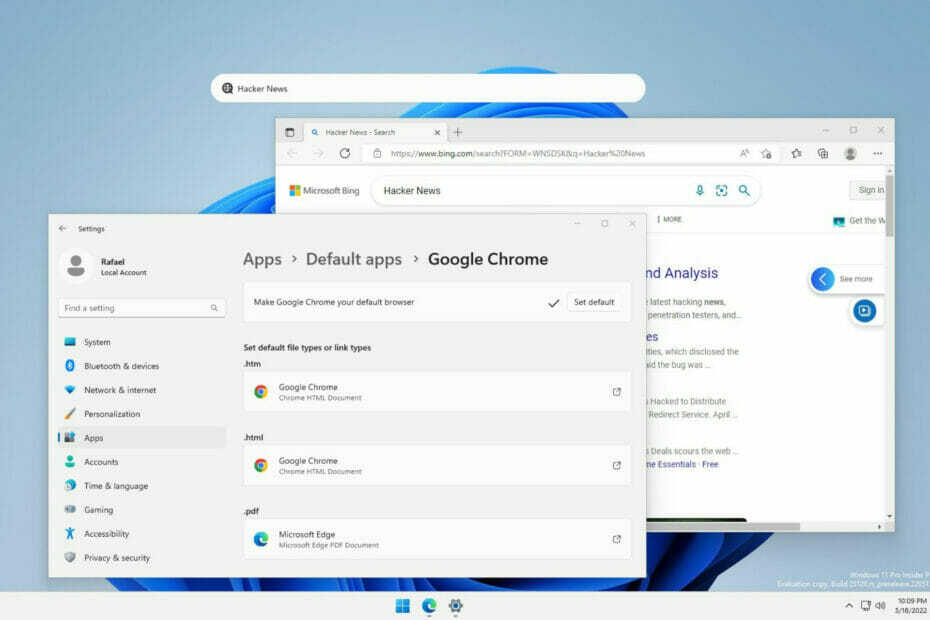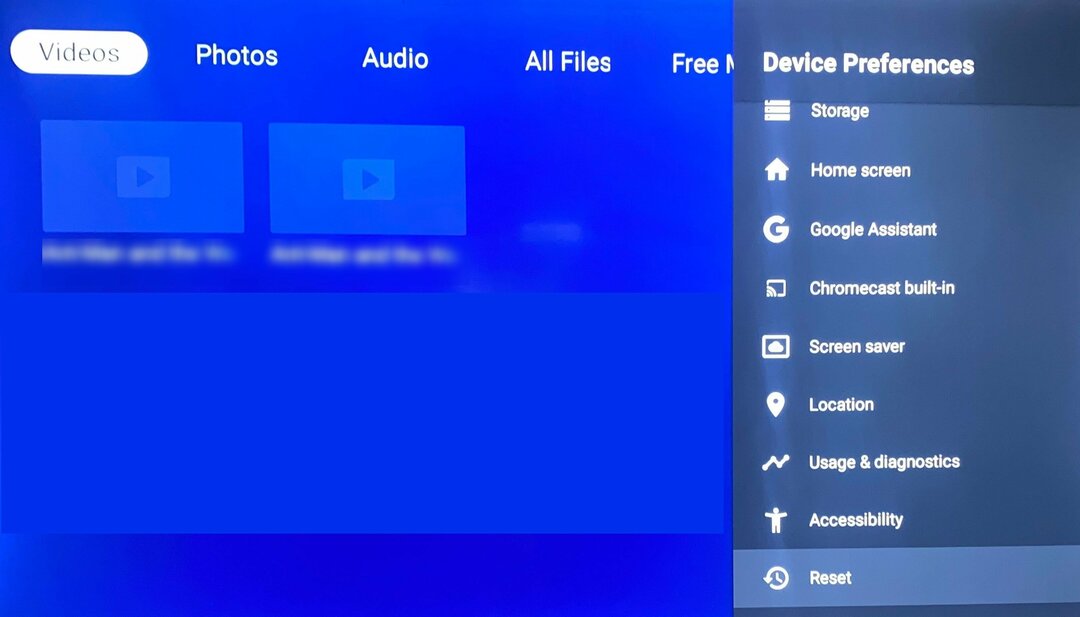- Многи играчи су се жалили да Ванкуисх утиче на низ проблема који понекад ограничавају њихово играчко искуство.
- Требали бисте проверити своје антивирусно решење, јер може ометати игру и спречити вас да је покренете.
- Обавезно инсталирајте потребне компоненте у инсталациони директоријум.
- Такође, проверите интегритет датотека својих игара пратећи наш корак-по-корак водич у наставку.

Овај софтвер ће одржавати и покретати управљачке програме, чиме ће се заштитити од уобичајених рачунарских грешака и квара хардвера. Проверите све своје управљачке програме у 3 једноставна корака:
- Преузмите ДриверФик (верификована датотека за преузимање).
- Кликните Покрените скенирање да бисте пронашли све проблематичне управљачке програме.
- Кликните Ажурирај управљачке програме да бисте добили нове верзије и избегли кварове у систему.
- ДриверФик је преузео 0 читаоци овог месеца.
Ванкуисх је револуционарна научно-фантастична акциона пуцачина у којој се легије будућих технолошких непријатеља међусобно боре за превласт. Као што се често дешава са многим новопокренутим играма, на Ванкуисх утиче низ проблема који понекад ограничавају играчко искуство.
У овом чланку ћемо навести највише уобичајене бубе Ванкуисх-а који су пријавили играчи, као и одговарајућа заобилазна решења, кад год су доступна.
Ванкуисх је пријавио грешке и како их исправити
Ванкуисх је сјајна игра, али има неколико великих проблема. Кад смо код проблема, ево неколико уобичајених проблема о којима су корисници извештавали:
- Непобедљиви црни екран - Многи корисници пријавили су црни екран у Ванкуисху. То се може догодити због функције Г-Синц, па ако желите да решите проблем, обавезно онемогућите ову функцију.
- Ванкуисх ПЦ се не покреће - У неким случајевима игра се можда неће покренути ако је инсталација оштећена. Да бисте то поправили, једноставно проверите интегритет датотека датотека и проверите да ли то решава проблем.
- Победити низак фпс - Понекад можете наићи на ФПС проблеме док играте Ванкуисх. Ако се то догоди, обавезно проверите управљачке програме и ажурирајте их на најновију верзију.
1. решење - Проверите антивирус

Ако због тога не можете да покренете Ванкуисх Стварање података за чување није успело грешка, проблем је можда ваш антивирусни софтвер. Понекад ваш антивирус може ометати вашу игру и спречити вас да је покренете, али то можете поправити додавањем директоријум Стеам на листу изузећа.
У случају да то не успе, можете да онемогућите одређене антивирусне функције и проверите да ли то помаже. Можете и да покушате да потпуно онемогућите антивирус. Ако ова решења не функционишу, можда ћете морати да деинсталирате антивирус.
У случају да уклањањем антивирусног програма решите проблем, размислите о преласку на други антивирусни софтвер. Битдефендер нуди сјајну заштиту, а захваљујући функцији Гаминг Моде неће ометати ваше играће сесије.
Решење 2 - Проверите аудио поставке
Играчи извештавају да звучна подешавања игре неће функционисати. Јачина звука је заглављена на нули, што им онемогућава да играју игру са звуком.
Недавно сам купио ванкуисх и нисам у могућности да подигнем клизаче за јачину звука у системском менију. Заглавили су у нули и уопште се не могу кретати.
Други играчи се жале да глас ликова може бити мало пренизак, док су пуцњеви и кутцеце прегласни. Ако имате и лошу аудио равнотежу, проверите подешавања звука. Ако је на 5.1, подесите га на стерео.
Дакле, имам проблем где болесни добијају само музику / звучне ефекте, а не дијалоге. Или болесно обоје, али дијалог је толико низак да га остали звуци надјачавају. Неуспешно сте се петљали са клизачима итд.
- ПРОЧИТАЈТЕ И: Како исправити отказе Сецонд Лифе у оперативним системима Виндовс 10, 8 и 8.1
Решење 3 - Онемогућите управљачки програм контролера
Постоји много грешака миша, КБ-а и контролера које утичу на Ванкуисх. На пример, тастатуре за игре су идентификоване као контролери. То узрокује да камера не ради, осим ако играчи не држе притиснуто десно дугме.
Мишеви су такође откривени као контролори. Чини се да управљачки програм контролера непрестано омета улаз миша и тастатуре. Да бисте решили овај проблем, идите на контролну таблу и онемогућите управљачки програм контролера.
4. решење - проверите интегритет датотека датотека
Према корисницима, понекад бисте могли наићи на проблеме Ванкуисх-а због оштећене инсталације. Ваша инсталација и њене датотеке могу бити оштећене из различитих разлога, а ако се то догоди, ваше једино решење је верификација интегритета датотека игара.
Ово је прилично једноставно, а то можете учинити следећи ове кораке:
- Почетак Стеам и иди на свој Библиотека.
- Лоцирај Победити, кликните десним тастером миша и одаберите Својства из менија.

- Сада иди на Локални фајлови и кликните Проверите интегритет датотека датотека.

- Процес верификације ће сада започети. Имајте на уму да поступак може трајати око 15 минута, понекад и више.
Када се процес заврши, ваша игра ће бити поправљена и проблем би требао бити потпуно решен.
Решење 5 - Покрените игру као администратор
Понекад се могу појавити проблеми са Ванкуисх-ом ако немате потребне привилегије за покретање игре. Да бисте решили проблем, можете покушати да покренете игру као администратор. Да бисте то урадили, само следите ове кораке:
- Идите у Ванкуисх инсталациони директоријум и пронађите његову .еке датотеку.
- Кликните десним тастером миша на .еке датотеку и одаберите Покрени као администратор из менија.

Након покретања игре као администратора, проверите да ли је проблем још увек присутан. Ако не, мораћете да поновите ово решење сваки пут када желите да играте Ванкуисх. Можете и да подесите да се игра увек извршава уз административне привилегије. Да бисте то урадили, само следите ове кораке:
- Идите до инсталационог директорија Ванкуисх. Десним тастером миша кликните .еке датотеку игре и одаберите Својства из менија.

- Дођите до Компатибилност картицу и провери Покрените овај програм као администратор. Сада кликните Применити и У реду.

Након тога, игра ће увек почети са административним привилегијама, тако да не бисте требали имати више проблема.
Решење 6 - Покрените игру у режиму компатибилности
Према корисницима, понекад се могу јавити проблеми са Ванкуисхом због одређених проблема са компатибилношћу. Међутим, то можете поправити једноставним покретањем игре у режиму компатибилности. Овај режим је дизајниран за покретање старијих игара, али понекад може помоћи и са новијим софтвером. Да бисте покренули игру у режиму компатибилности, урадите следеће:
- Идите у инсталациони директоријум Ванкуисх, пронађите .еке датотеку игре, кликните десним тастером миша и одаберите Својства из менија.
- Иди на Компатибилност картицу и провери Покрените овај програм у режиму компатибилности за. У падајућем менију одаберите било коју старију верзију оперативног система Виндовс.

- Сада кликните Применити и У реду да бисте сачували промене.
Након тога покушајте да покренете игру и проверите да ли је проблем решен. Имајте на уму да ћете можда морати да испробате неколико различитих режима компатибилности пре него што пронађете онај који вам одговара.
- ПРОЧИТАЈТЕ И: Баттлефиелд 4 пада у оперативном систему Виндовс 10, 8.1 [ФИКС]
Решење 7 - Онемогућите програме са преклапањем
У неким случајевима, прекривајући програми могу ометати вашу игру и спречити вас да је покренете. Ако се Ванкуисх не покрене, онемогућите Стеам Оверлаи и било који други прекривајући софтвер који сте можда инсталирали. Покушајте поново да започнете игру.
Ако то не успе, можда ће бити потребно да уклоните прекривајући софтвер са рачунара. Постоји неколико начина за то, али најбољи метод је коришћење програма за деинсталацију као што је ИОБит Унинсталлер.
У случају да нисте упознати, програм за деинсталацију је посебна апликација која ће уклонити изабрану апликацију са свим датотекама и уносима регистра са рачунара. Тиме ћете осигурати да се апликација у потпуности уклони и спречити било какве потенцијалне сметње у вашем систему.
Решење 8 - Искључите све периферне уређаје

Према корисницима, понекад периферне УСБ јединице могу проузроковати проблеме са игром. Није сигурно који УСБ уређај може да изазове проблем, па се саветујемо да искључите све УСБ уређаје да бисте били сигурни пре почетка игре.
Да бисте проверили на ком уређају је проблем, саветује се да повежете само УСБ и миш пре него што започнете игру. Ако игра ради без других УСБ уређаја, можете покушати да повежете УСБ уређаје један по један и поново покренути игру док не пронађете узрок проблема.
Решење 9 - Инсталирајте потребне компоненте
Ако имате проблема са покретањем програма Ванкуисх на рачунару, можда немате инсталиране потребне компоненте. Да бисте решили проблем, потребно је само да одете на ДирецтКс и вц_редист директоријуме у директоријуму инсталације компаније Ванкуисх и инсталирајте потребне компоненте.
Након тога, игра би требало да почне да ради без икаквих проблема. Ако не можете да пронађете датотеке за подешавање, увек их можете преузети са Мицрософтове веб локације.
Решење 10 - Искључите Г-Синц

Многи корисници су пријавили црни екран док су покушавали да изађу из Ванкуисха. Ово може бити досадан проблем, а обично га узрокује функција Г-Синц. Да бисте решили проблем, једноставно искључите функцију Г-Синц са Нвидиа Цонтрол Панел и то питање треба трајно решити.
Решење 11 - Редовно одржавајте игру
Према мишљењу корисника, најбољи начин за решавање проблема Ванкуисх на рачунару је одржавање игре у току. Програмери вредно раде на игри и баве се многим питањима заједнице.
Ако сте наишли на грешку или проблем, ажурирајте игру на најновију верзију и проверите да ли то решава проблем.
Ово су најчешћи проблеми са Ванкуисхом које су пријавили играчи. Ако сте наишли на друге грешке, реците нам више о свом искуству у одељку за коментаре испод.